Bien que MS Outlook soit certainement l'un des clients de messagerie les plus ingénieux, son utilisation peut parfois être un peu compliquée. Par exemple, il y a quelque temps, je travaillais sur mon système lorsque MS Outlook a planté et je n'ai pas pu récupérer mes e-mails. Cela m'a poussé à chercher des moyens de récupérer un brouillon d'e-mail dans Outlook. Pour vous aider, j'ai créé ce guide détaillé sur la façon de récupérer les brouillons d'e-mails Outlook sans aucun problème.
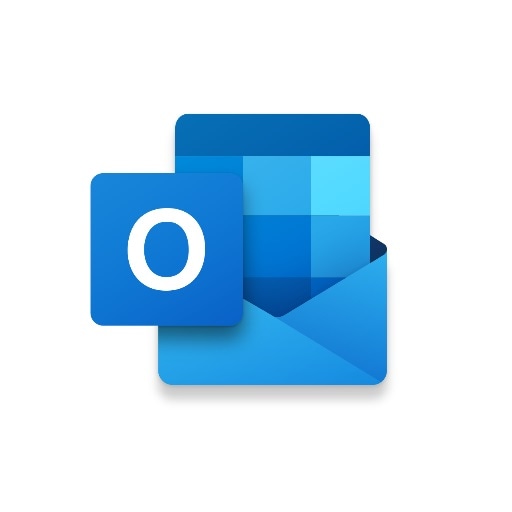
Partie 1 : Raisons Possibles de la Perte des Brouillons d'E-mails d'Outlook
D'un dysfonctionnement inattendu à des problèmes de réseau, il pourrait y avoir de nombreuses raisons pour perdre vos brouillons d'e-mails Outlook. Avant d'apprendre comment récupérer des e-mails non envoyés dans Outlook, examinons rapidement ses raisons possibles.
- Il y a de fortes chances que l'application Outlook se soit arrêtée pendant que vous rédigiez un e-mail.
- La connexion internet pourrait être déconnectée pendant le processus de rédaction.
- Les données Outlook de votre système peuvent être corrompues, ce qui entraîne le dysfonctionnement de l'application.
- Il peut y avoir un autre problème de synchronisation dans l'application ou dans votre système/compte.
- Vous avez peut-être supprimé le brouillon d'un e-mail de votre compte Outlook par erreur.
Partie 2 : Comment Récupérer les Brouillons d'E-mails Non Sauvegardés d'Outlook ?
Comme vous pouvez le constater, il peut y avoir de nombreux scénarios pour la perte de nos brouillons d'e-mails Outlook. Par conséquent, examinons certaines de ces solutions pour récupérer un brouillon d'e-mail dans Outlook.
Méthode 1 : Vérifiez le Dossier des Brouillons
Avant de prendre des mesures draconiennes, assurez-vous d'avoir vérifié le dossier Brouillons de votre Outlook. En principe, Outlook enregistre automatiquement les messages non envoyés dans le dossier Brouillons et votre message pourrait s'y trouver depuis le début.
Pour cela, il suffit d'accéder à votre compte Outlook et de cliquer sur la catégorie "Brouillons" dans la barre latérale. Ici, vous pouvez afficher les e-mails sauvegardés dans les Brouillons, afficher n'importe quel e-mail et les récupérer facilement.
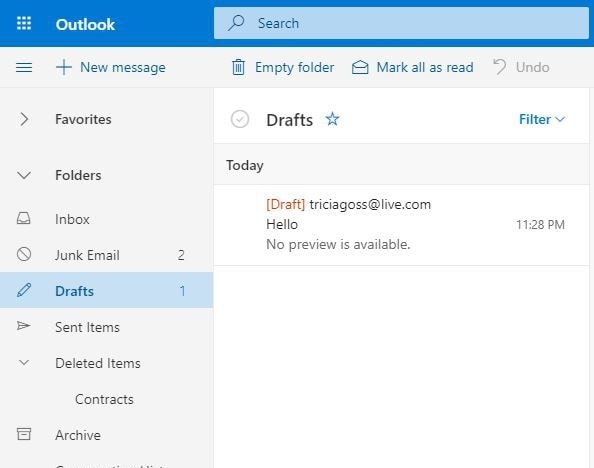
Méthode 2 : Annuler l'Action dans Outlook
Pour tous ceux qui ont supprimé leurs brouillons d'e-mails dans Outlook par erreur, ils peuvent simplement "annuler" l'action. Dès que vous supprimez le brouillon d'un e-mail, il suffit d'aller dans la barre d'outils (ou dans l'option de menu rapide) et de cliquer sur l'icône d'annulation. En outre, vous pouvez simplement appuyer simultanément sur les touches Ctrl + Z pour annuler l'action et récupérer le brouillon de l'e-mail dans Outlook.

Méthode 3 : Récupérer le Brouillon d'e-mail sur Outlook via les Éléments Supprimés
Parfois, lorsqu'Outlook tombe en panne, les brouillons d'e-mails sont déplacés vers le dossier Éléments supprimés. Par conséquent, pour savoir comment récupérer un brouillon d'e-mail Outlook, vous pouvez visiter le dossier Éléments supprimés à partir de la barre latérale. Dans certaines versions d'Outlook, vous pouvez trouver cette option dans la barre de navigation principale.
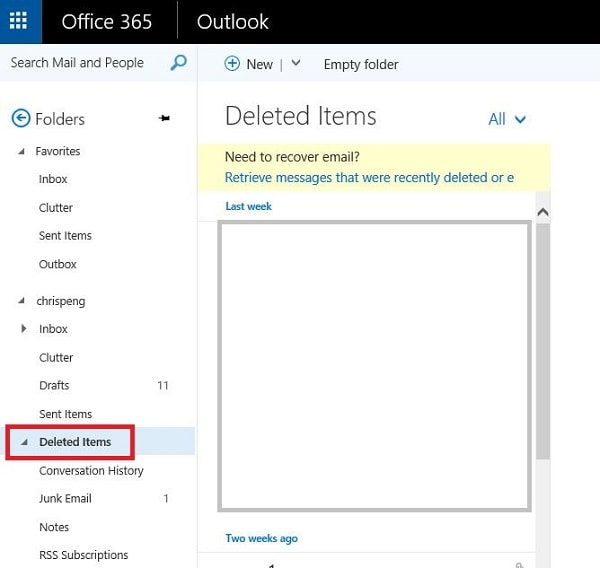
Une fois que le dossier Éléments Supprimés est ouvert, vous pouvez simplement afficher votre brouillon de courriel et le restaurer. Pour récupérer tous les brouillons d'e-mails d'Outlook, vous pouvez simplement faire un clic droit sur le dossier Éléments supprimés et cliquer sur le bouton "Récupérer les Éléments Supprimés".
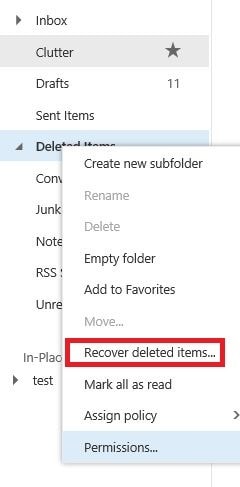
Méthode 4 : Réparer le Fichier PST d'Outlook
Si votre Outlook est tombé en panne et que vous devez récupérer vos e-mails, vous pouvez envisager de réparer le fichier PST de l'application. Pour ce faire, vous pouvez utiliser un outil de réparation PST comme Stellar Repair pour Outlook.
Une fois que vous lancez l'application, vous pouvez parcourir et charger le fichier PST corrompu dans celle-ci. Plus tard, il prendra les mesures nécessaires pour réparer vos brouillons Outlook. Vous pouvez même prévisualiser les e-mails réparés et les extraire d'ici.
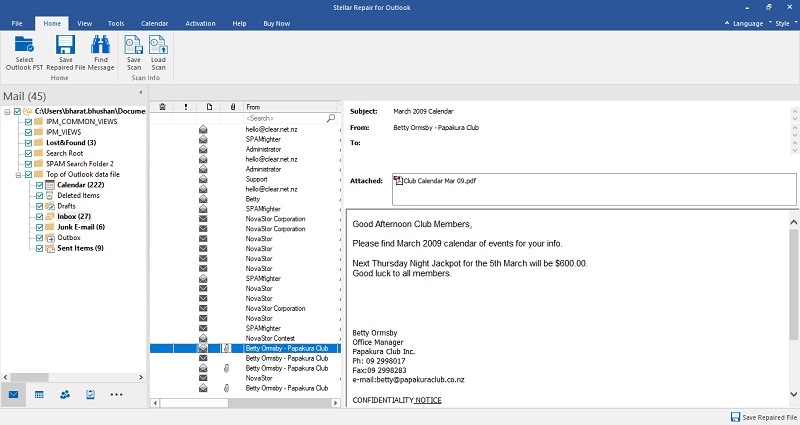
Remarque Importante : Activez l'option d'Enregistrement Automatique pour les Brouillons.
Vous savez maintenant comment récupérer un e-mail non sauvegardé dans Outlook. Cependant, si vous ne voulez pas avoir à faire face au même problème, activez l'option de sauvegarde automatique des brouillons. Pour ce faire, il suffit de lancer Outlook et d'aller dans Paramètres > Options Outlook > Courrier. À partir de là, vous pouvez définir la fréquence pour enregistrer automatiquement vos e-mails à un intervalle préféré dans les Brouillons d'Outlook.
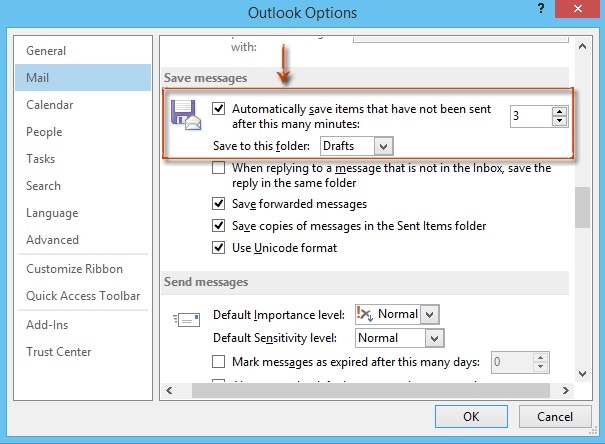
Partie 3 : Comment Récupérer les E-mails Outlook Perdus de votre Disque Dur ?
Apprendre à récupérer des brouillons d'e-mails lorsque Outlook se bloque est possible si vous suivez les solutions énumérées ci-dessus. Cependant, si vous ne parvenez toujours pas à récupérer un brouillon d'e-mail dans Outlook, envisagez d'utiliser un outil de récupération de données. Si les e-mails Outlook ont été enregistrés sur le stockage local de votre système, Recoverit peut vous aider à les récupérer.
Développé par Wondershare, Recoverit Data Recovery est un outil professionnel de récupération de données qui peut récupérer vos photos, vidéos, documents, e-mails et autres. Il possède l'un des taux de réussite les plus élevés du secteur et vous permet même de prévisualiser vos données à l'avance. Pour apprendre à récupérer les brouillons d'e-mails d'Outlook, il suffit de suivre cet exercice de base :
Étape 1 : Sélectionner un emplacement où les e-mails Outlook ont été sauvegardés
Pour récupérer les brouillons d'e-mails d'Outlook, il suffit de lancer Wondershare Recoverit Data Recovery sur votre système. Depuis sa page d'accueil, vous pouvez simplement sélectionner un emplacement à analyser (comme une partition ou le dossier où les e-mails Outlook ont été enregistrés).

Étape 2 : Attendez que vos e-mails soient extraits.
Après avoir sélectionné un emplacement, cliquez sur le bouton " Commencer " et attendez un moment pendant que Recoverit extrait vos données perdues. Vous pouvez vérifier la progression ici et arrêter/supprimer le processus si vous le souhaitez.

Il y a également des filtres intégrés et des options de recherche sur l'interface native de Recoverit pour trouver vos e-mails perdus. Les filtres vous permettront de trouver des données en fonction de leur type, de leur taille, de leur date de dernière modification, etc.

Étape 3 : Récupérer les brouillons d'e-mails pour Outlook
Génial ! Maintenant, sur l'interface native de Recoverit Data Recovery, vous pouvez prévisualiser vos photos, vidéos, documents et autres. Il suffit de sélectionner les emails et autres fichiers de votre choix et de cliquer sur le bouton " Restaurer ". Vous pouvez maintenant enregistrer les e-mails sélectionnés à l'emplacement de votre choix sur votre système.

C'est terminé, tout le monde ! Je suis sûr qu'après avoir lu cet article, vos doutes ont été levés, comme par exemple, comment récupérer un e-mail non enregistré dans Outlook ou comment récupérer un e-mail non envoyé dans Outlook. Si vos brouillons ont été supprimés d'Outlook également, alors vous pouvez utiliser un outil de récupération de données comme Recoverit Data Recovery. Essayez ces solutions et faites-nous savoir si vous avez pu récupérer des brouillons d'emails dans Outlook ou non.



